iCloud存儲空間已滿是許多iPhone和iPad用戶面臨的常見問題。對於依賴 iCloud 進行備份、儲存照片、檔和其他數據的用戶來說,收到 iCloud 儲存空間已滿警告可能會令人困惑和不知所措。
如何從 iCloud 中刪除內容?你來對地方了。本文將探討為什麼會出現iCloud存儲已滿的情況,以及如何檢查和釋放iCloud存儲空間。讓我們開始吧。
您的iCloud空間已滿有幾個原因:
備份檔: 如果您在設備上啟用了iCloud備份,則備份檔可能會佔用大量存儲空間。您可以在裝置設定中檢查備份檔案的大小並刪除不必要的備份或選擇手動備份。
照片和視頻: 啟動 iCloud 照片圖庫後,您的照片和視頻會上傳到 iCloud,這可能會佔用大量儲存空間。您可以在「照片」應用中訪問和整理它們,從而刪除不需要的專案或將它們存儲到本地存儲。
檔和檔: 如果您使用 iCloud 雲盤來儲存文稿、檔和其他數據,它們也會佔用儲存空間。您可以檢查並刪除不必要的檔案或將它們移至本地儲存。
電子郵件附件和註釋: 您收到的電子郵件附件和便箋也可能佔用存儲空間。您可以清理郵箱並刪除不必要的附件和註釋。
其他應用數據: 某些 App 可能會將數據儲存在 iCloud 中,這也會佔用儲存空間。您可以在設備設置中檢查每個應用程式使用的儲存空間,並根據需要清理數據。
在採取任何措施來釋放存儲空間之前,必須檢查當前正在使用的空間量。要檢查iCloud儲存空間,請按照以下步驟操作:
步驟 1。打開iPhone上的“設置”應用,然後點擊頂部的姓名。
第2步。接下來,選擇“iCloud”,然後選擇“管理存儲”。
第 3 步。在這裡,您將找到使用 iCloud 儲存的應用程式和資料的細分以及可用儲存總量。

你可能喜歡:
iPhone說iCloud存儲空間不夠,但有嗎?在這裡找到修復方法!
[已回答]為什麼刪除所有內容後我的iPhone儲存空間已滿?
一旦我們知道存儲空間已滿,下一步就是採取措施釋放空間。那麼,如何擺脫iCloud存儲已滿?本節將提供一系列解決方案,以説明您有效地管理和釋放iCloud存儲空間。
在解決iCloud存儲已滿的問題時,減小備份大小是一種有效的方法。通過優化備份內容,您可以釋放大量存儲空間。以下是刪除iCloud儲存的方法:
步驟 1。轉到“設置”>“[您的姓名]”>“iCloud”。
第2步。按兩下管理帳戶存儲或管理存儲,然後按兩下備份。
第 3 步。按兩下您正在使用的設備的名稱。
第 4 步。關閉您不想備份的所有應用程式。
第 5 步。選擇「關閉並刪除」。
第 6 步。當您確認要關閉和刪除某個應用程式時,它將關閉該應用程式的iCloud備份,並從iCloud中刪除其所有資訊。
注意: 某些應用程式會自動備份,無法禁用。
舊備份可能會佔用大量 iCloud 儲存空間,並且可能不再需要這些備份。通過刪除這些舊備份,您可以為新數據釋放更多存儲空間。以下是清空iCloud存儲空間的方法:
步驟 1。轉到“設置”>“[您的姓名]”,然後點擊“iCloud”。
第2步。按兩下管理帳戶存儲或管理存儲,然後點擊「備份」。
第 3 步。按兩下要刪除備份的設備的名稱。
第 4 步。點擊「刪除備份」>「關閉並刪除」。

刪除備份後,iPhone或iPad的iCloud備份也將關閉。您可以在設備上的iCloud設置中重新啟用iCloud備份。
延伸閱讀:
iCloud照片可能是佔用存儲空間的主要因素之一。如果啟用了“iCloud 照片”,則設備上的照片和視頻會自動上傳到 iCloud。刪除不必要的照片是釋放存儲空間的有效方法。以下是刪除iCloud儲存空間的方法:
步驟 1。打開「照片」應用,然後點擊螢幕底部的「圖庫」。
第2步。點擊“所有照片”。
第 3 步。點擊「選擇」,然後選擇要刪除的一張或多張照片或視頻。
第 4 步。點擊「廢紙簍」圖示,然後點擊「刪除照片」。

刪除重複的照片與影片:
步驟 1。在“照片”應用中,選擇“相冊”。
第2步。選擇位於「實用程式」下的「重複」相冊。

第 3 步。點擊「合併」以合併重複項。
第 4 步。點擊「合併」[數位]專案“進行確認。
第 5 步。合併重複照片后,您的手機會合併最高的圖像品質和相關數據,並在您的圖庫中保留一張照片。剩餘的重複照片將傳輸到您的「最近刪除」相冊中。
注意: 在刪除任何內容之前,請確保備份您仍然需要的任何照片和視頻。如果您使用iCloud照片並從一台設備中刪除照片或視頻,它將自動從使用同一Apple ID登錄的所有其他設備上消失。
儲存在 iCloud 雲盤中的文件和資料夾可能會佔用大量儲存空間。通過刪除不必要的文件和資料夾,您可以釋放存儲空間並確保iCloud儲存空間得到充分利用。以下是減少iCloud儲存空間的方法:
步驟 1。導航到「檔」應用,然後選擇「流覽」。
第2步。在“位置”中,選擇“iCloud Drive”。

第 3 步。點擊“更多”圖示,然後點擊“選擇”。
第 4 步。選擇要刪除的檔案或資料夾。
第 5 步。要從iCloud Drive和所有連接的設備中刪除檔,請點擊“刪除”選項。它將在「最近刪除」中保留 30 天。
在iCloud中使用「消息」時,您發送和接收的所有簡訊以及附件都將佔用您的iCloud存儲空間。刪除不再需要的文本和附件(如照片、視頻和檔)可以釋放更多可用空間。以下是擦除iCloud數據的方法:
在iPhone或iPad上刪除信件或附件:
步驟 1。在「資訊」對話中,按住要刪除的消息氣泡或附件。
第2步。選擇“更多”。
第 3 步。選擇「刪除」按鈕,然後點擊「刪除消息」。要刪除工作階段中的所有消息,請選擇左上角的“全部清除”,然後點擊“刪除對話”。
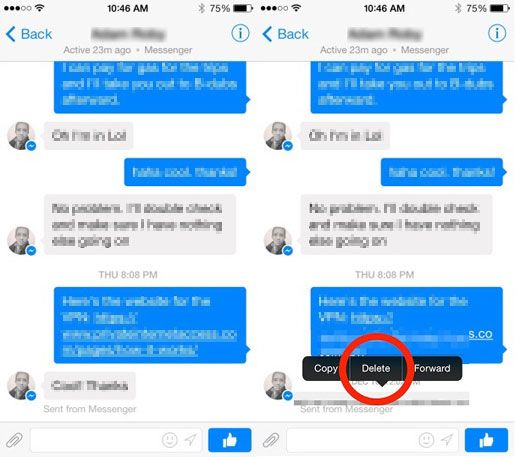
從聯絡人或對話中移除多個附件:
步驟 1。在「資訊」對話中,點擊屏幕頂部的聯繫人姓名。
第2步。在“照片”部分,點擊“查看全部”。
第 3 步。點擊「選擇」,然後點擊要刪除的圖像。
第 4 步。點擊“刪除”,然後點擊“刪除附件”進行確認。
移除整個對話:
步驟 1。在要刪除的對話上向左滑動。
第2步。點擊“刪除”。
第 3 步。再次點擊「刪除」進行確認。
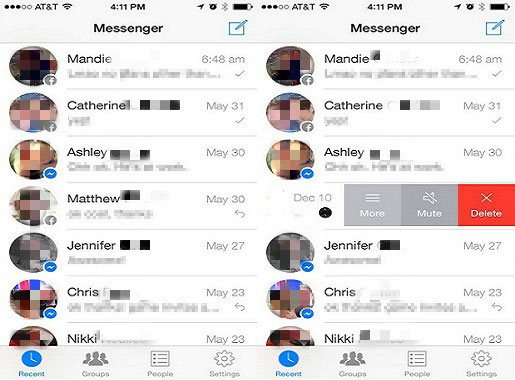
瞭解更多資訊:
電子郵件和消息也會佔用大量存儲空間。當您從 iCloud 電子郵件帳戶中刪除電子郵件時,您可以釋放 iCloud 空間。如果您的 iPhone 或 iPad 設定為訪問 iCloud 電子郵件,您可以從任何郵箱中刪除電子郵件,然後清空廢紙篓以釋放空間。以下是管理iCloud儲存空間的方法:
步驟 1。在任何消息上向左滑動以將其刪除。
第2步。轉到您的郵箱,然後選擇您的垃圾箱(廢紙簍)資料夾。
第 3 步。要逐條刪除消息,請在每條消息上向左滑動。要刪除所有內容,請點擊“編輯”,然後點擊“全選”,然後點擊“刪除”。點擊「全部刪除」 進行確認。
通過 iCloud 中的「語音備忘錄」,您的錄音會儲存在 iCloud 中。如果您需要更多空間,可以輕鬆刪除它們。以下是降低iCloud存儲空間的方法:
步驟 1。點擊“編輯”,然後選擇要刪除的語音備忘錄。
第2步。點擊「刪除」按鈕。
第 3 步。打開「最近刪除」,然後點擊「編輯」。

第 4 步。點擊「全部刪除」或選擇語音備忘錄,然後點擊“刪除”。
嘗試上述解決方案后,如果您仍然需要更多存儲空間,可以升級您的iCloud存儲計劃。為此,請執行以下操作:
步驟 1。轉到“設置”>[您的姓名]>“iCloud”。
第2步。按兩下管理存儲>更改儲存計畫。
在這裡,您可以選擇適合您需求的計劃,並直接從 Apple 購買額外的存儲空間。

另請參閱:
在對 iCloud 儲存空間進行任何重大更改之前,請務必備份您的 iPhone。這可確保您的數據安全且可訪問,即使在清理過程中出現問題也是如此。Coolmuster iOS Assistant 是一款全面且安全的工具,只需按一下即可備份所有iPhone數據。它提供了無縫的備份和還原過程,確保不會丟失任何重要檔。
Coolmuster iOS Assistant的主要特點:
以下是使用 iOS Assistant 將 iPhone 備份到電腦的方法:
01下載並安裝 Coolmuster iOS Assistant 軟體,然後在您的電腦上啟動它。使用USB資料線將iPhone連接到電腦。
02在iPhone上,按兩下「信任」選項,然後在電腦上點擊「繼續」圖示。等待軟體檢測到您的設備,然後按下頂部功能表上的「超級工具包」按鈕。

03接下來,按兩下「iTunes備份和還原」,選擇「備份」,然後選擇要備份的iPhone。然後,指定計算機上保存檔的位置,最後,按下「確定」圖示以啟動備份過程。

您還可以選擇有選擇地備份iPhone數據。它允許您選擇要傳輸到電腦的特定資料類型。檢測到您的設備後,您可以從左側面板中選擇所需的數據類型,預覽它們,然後按兩下「匯出」 按鈕將它們傳輸到您的電腦。

控制您的 iCloud 儲存空間對於保持流暢的 iPhone 體驗至關重要。當您面臨iCloud儲存空間已滿時,您可以通過採用本文中提到的解決方案來回收寶貴的存儲空間並控制iCloud存儲。請記住,如果您需要可靠且輕鬆的備份解決方案, Coolmuster iOS Assistant絕對值得考慮。
相關文章:
iCloud與iTunes備份:它們之間有什麼區別?(完整指南)
如何在 iPhone 上獲得更多儲存空間?您可以嘗試的一些重要技巧
如何以 6 種方式刪除 iPhone/iPad 上的檔 [分步指南]





